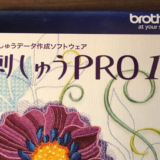Contents
ロールフィーダー
スキャンカットDX SDX1000には、ロールフィーダーというオプションがあります。
ロール状の素材をそのままカットできるというオプションです。
ステッカーシートをカットしてみました。

大きさはこんな感じ。本体とほぼ同じ幅があります。
キャンバスワークスペース
スキャンカットで使用するデータを作成するためには、「キャンバスワークスペース」というソフトが必要です。
「キャンバスワークスペース」はブラザーさんのサイトから無料で使用することができます。
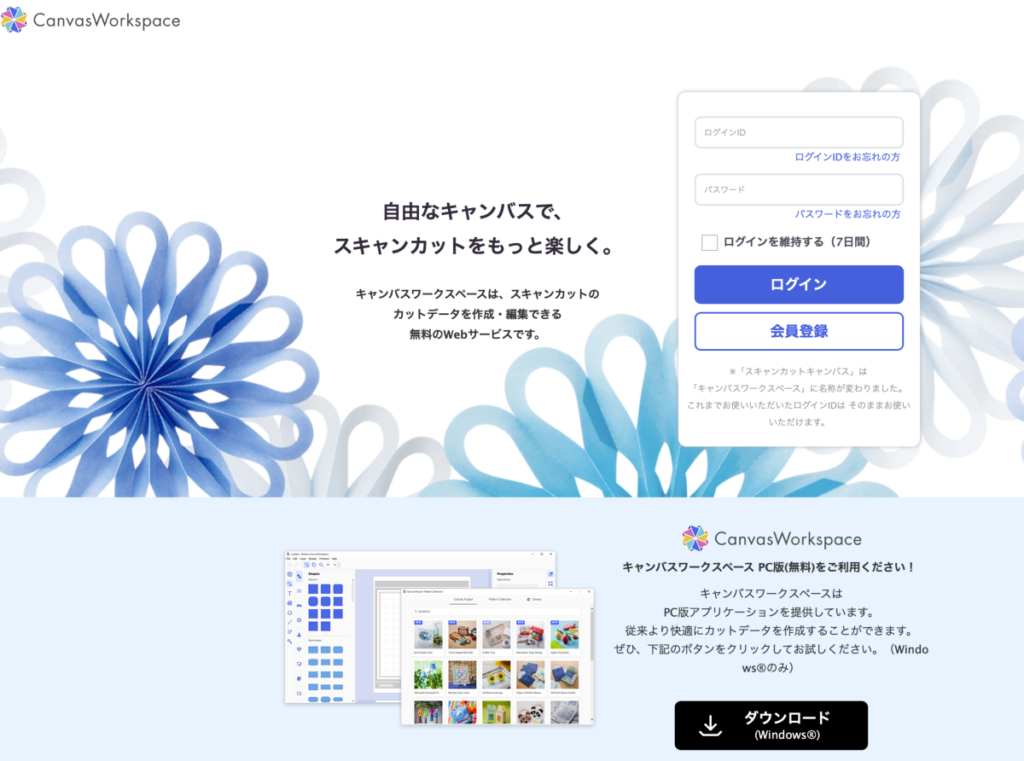
PC版とWeb版がありますが、PC版はwindowsにしか対応していません。
そして、ロールフィーダーを使用するための素材の作成はPC版でしか作成できません。
ロールフィーダーに使用する素材の使用については、購入前に公式サイトに記載がなかったので、ブラザーさんと販売店さんにお問い合わせさせていただいたのですがMacは不対応ということでした。
私はMacBookProのため、「Parallels Desktop 14」をインストールし、windows環境を作成して、PC版をインストールしました。
現段階(Mac OS Mojave)では正常に動いているので良しとします。
公式ではwindowsには対応してませんと表記してありますので、ここらへんは自己責任で。
photoshopで画像を作成します。psd形式で保存します。
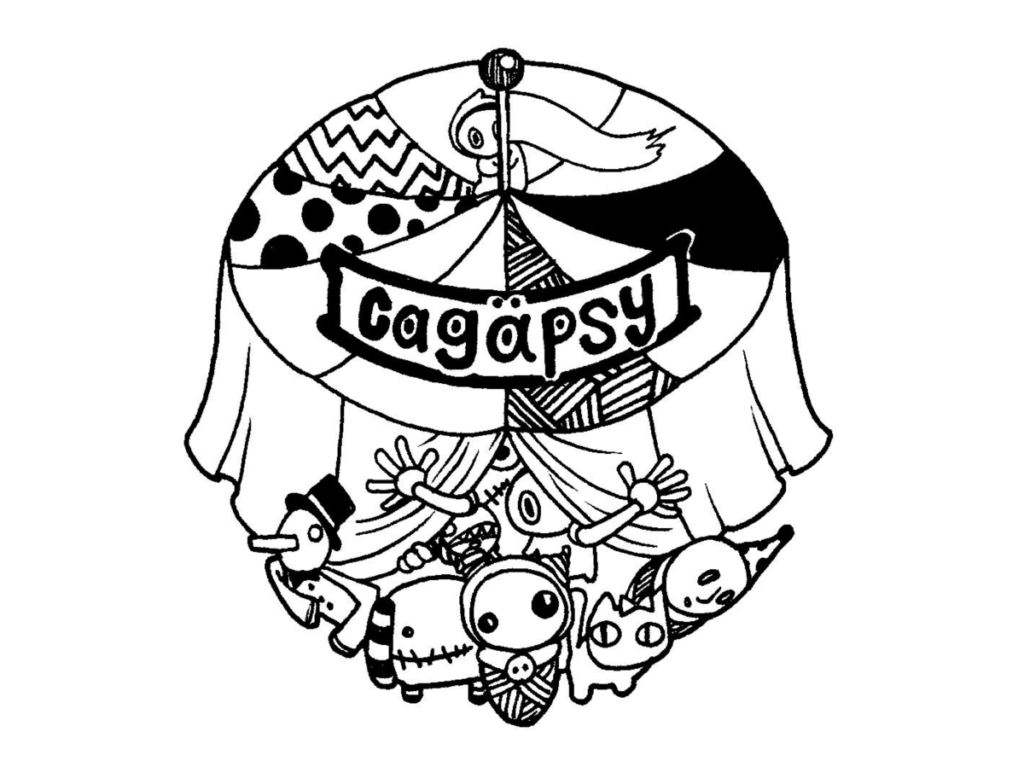
illustratorで、psd形式ファイルを配置。画像トレースでパスに変換。調整し、svg形式で保存します。
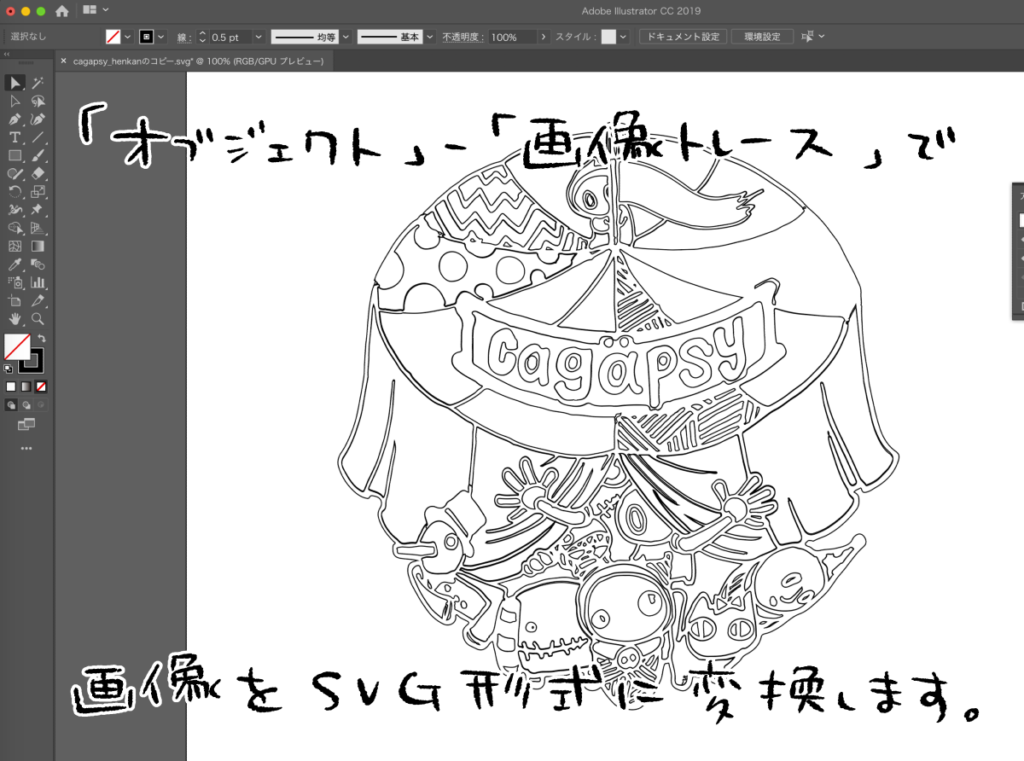
キャンバスワークスペースで、svg形式のファイルを読み込み、配置します。
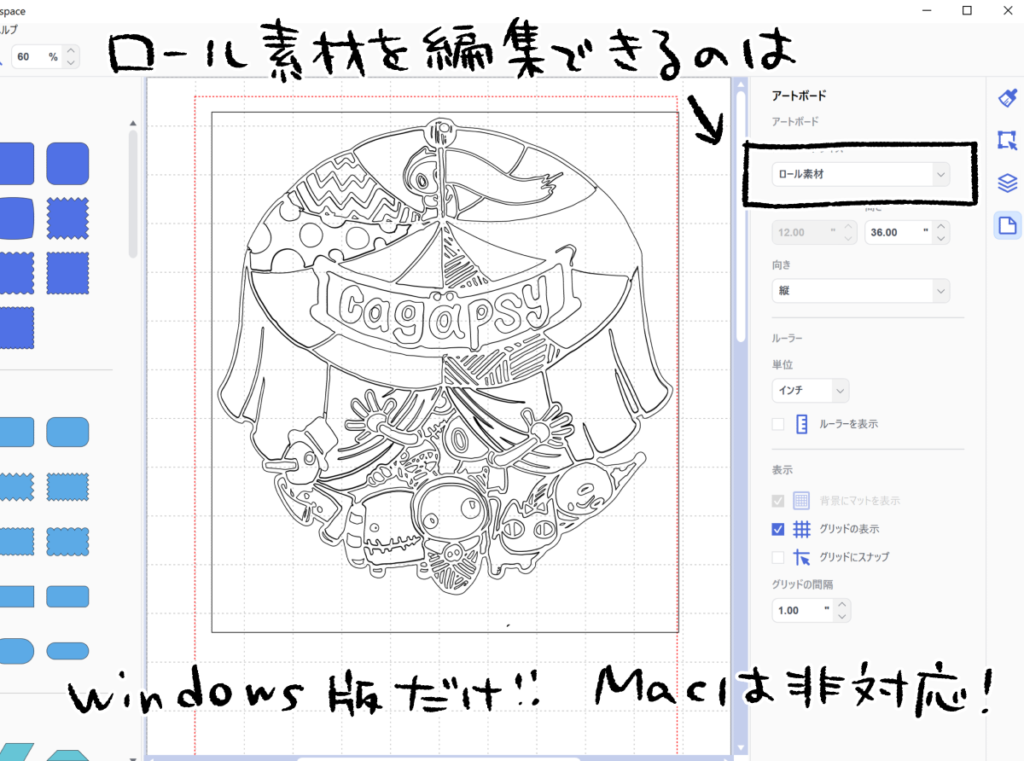
データができたら、スキャンカット本体の解説通りにロールフィーダーをセットします。
今回使用したのは、NCX 30cm幅のカッティングシートです。
ロールフィーダーは30cm幅のものに対応しています。

ロールフィーダーについたライセンスを認証すると、スキャンカットの画面に「ロールフィーダー」が表示されます。

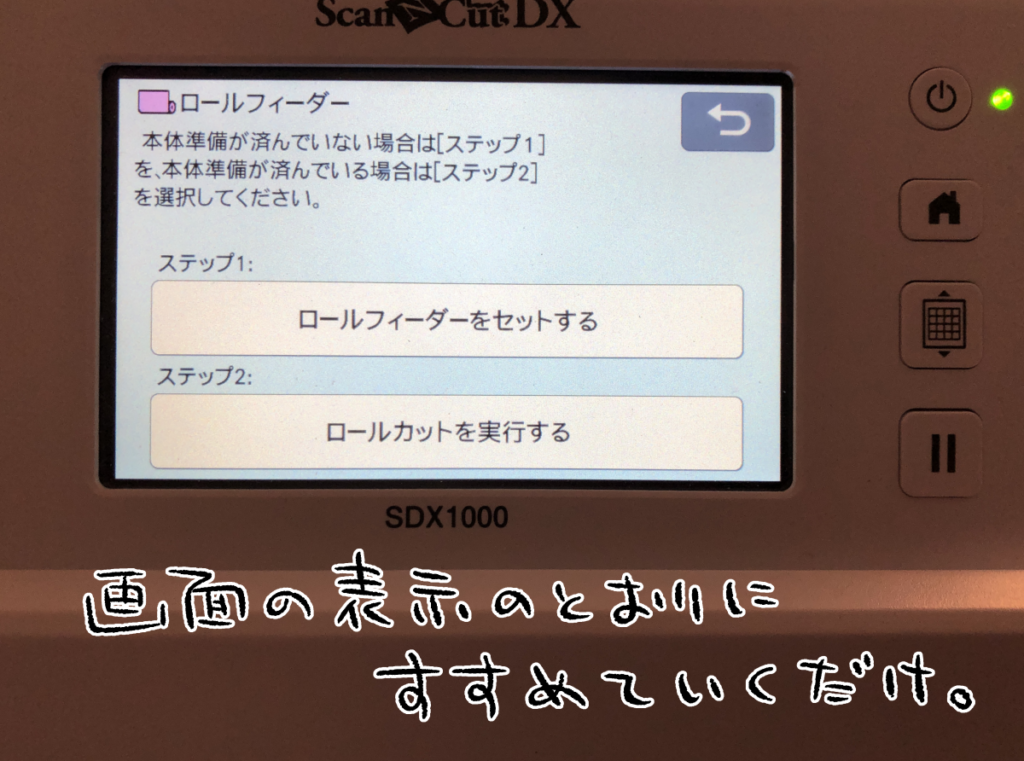
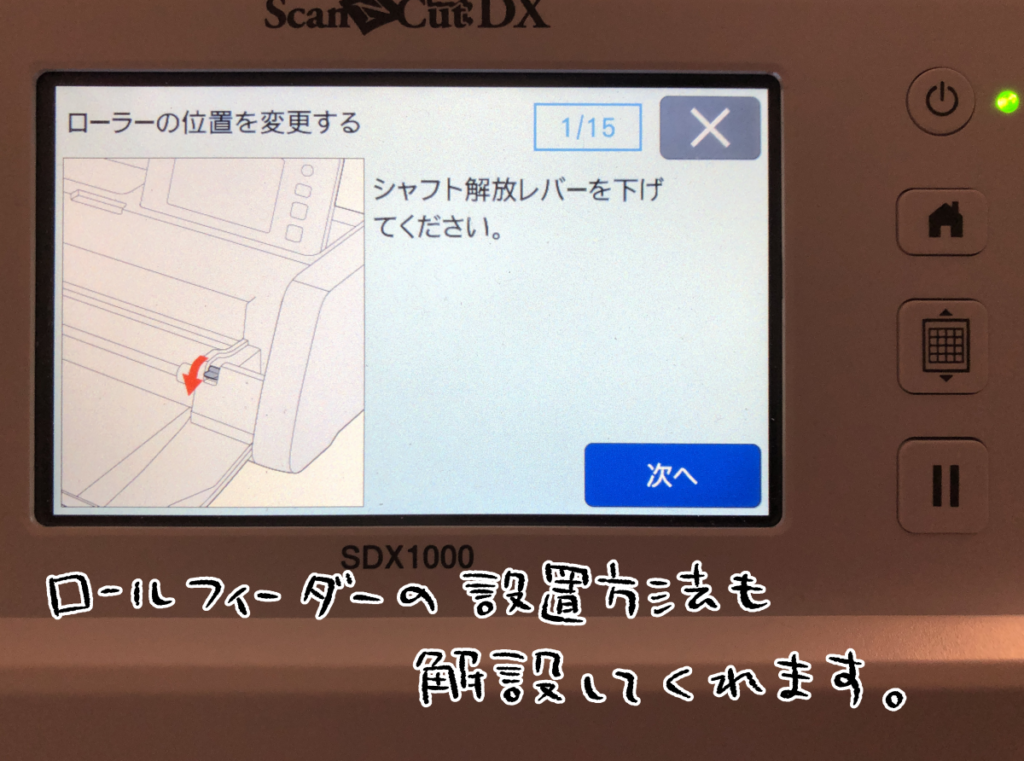
印刷できたら、余分な部分をとります。


![]()
アプリケーションシートを使って、貼り付け。
部屋のドアに貼ってみました。

部屋のドアに貼ってみたところ